
Как добавить карту тройка в wallet iphone?
Настройка карты в приложении Wallet для оплаты проезда с помощью Apple Pay
Выберите карту для оплаты поездок с помощью Apple Pay и узнайте, как включить режим транспортной экспресс-карты.
Что требуется, чтобы настроить карту в приложении Wallet для оплаты проезда
- Совместимое устройство iPhone или Apple Watch. Требования к устройству зависят от региона или города. Узнайте в местном транспортном агентстве, какие модели поддерживаются.
- Последняя версия iOS и watchOS.
- Идентификатор Apple ID, с помощью которого выполнен вход в iCloud 1 .
- Пребывание в регионе, в котором поддерживается использование Apple Pay для оплаты проезда 2 .
Что требуется для использования транспортной экспресс-карты
- Настройка карты в приложении Wallet для оплаты проезда с помощью Apple Pay.
- Включение режима транспортной экспресс-карты для платежной карты.
- Узнать, как пополнять счет транспортной карты в приложении транспортного агентства.
Использование приложения транспортного агентства
После загрузки приложения транспортного агентства его можно использовать для следующих дополнительных услуг.
- Настройка новой транспортной карты
- Перенос баланса виртуальной карты
- Пополнение счета транспортной карты
Возможно, вам потребуется связаться с транспортным агентством, чтобы узнать о возможности пополнить счет транспортной карты через его приложение.

Настройка карты в приложении Wallet для использования в качестве транспортной экспресс-карты
Подходящую карту можно настроить в приложении Wallet для использования в качестве транспортной экспресс-карты. 3 Узнайте, какие карты можно использовать в качестве транспортной экспресс-карты в приложении Wallet, в местном транспортном агентстве. Следуйте инструкциям ниже, чтобы настроить подходящую платежную карту или транспортную карту в приложении Wallet.
Настройка новой платежной карты
Выполните следующие шаги, чтобы настроить кредитную, дебетовую или предоплаченную карту для использования в качестве транспортной экспресс-карты с оплатой через Apple Pay.
На iPhone
- Откройте приложение Wallet на iPhone и нажмите кнопку «Добавить» .
- Выполните следующие действия для добавления новой карты.
- Нажмите «Далее».
- Включите режим транспортной экспресс-карты для вашей новой карты.
На часах Apple Watch
- Откройте приложение Apple Watch на iPhone и перейдите на вкладку «Мои часы».
- Нажмите «Wallet и Apple Pay», затем выберите «Добавить карту».
- Следуйте инструкциям по добавлению карты, затем нажмите «Далее».
- Включите режим транспортной экспресс-карты для вашей новой карты.
Настройка новой транспортной карты в приложении Wallet
Новую транспортную карту можно настроить для использования в качестве транспортной экспресс-карты с оплатой через Apple Pay в приложении Wallet:
- Убедитесь, что на устройстве выбран верный регион.
- На устройстве iPhone: перейдите в меню «Настройки» > «Основные» > «Язык и регион», затем прокрутите вниз до пункта «Регион».
- На часах Apple Watch: откройте приложение Watch на iPhone и перейдите на вкладку «Мои часы». Затем выберите раздел «Основные» > «Язык и регион» и проверьте регион.
- Откройте приложение Wallet на iPhone.
- Нажмите кнопку «Добавить» , затем — «Продолжить».
- Выберите транспортную карту вашего города, затем сумму, которую необходимо перевести на карту, и нажмите «Добавить» 4 .
- Следуйте инструкциям по созданию транспортной карты на iPhone.
- Включите режим транспортной экспресс-карты для вашей новой транспортной карты.
Использование транспортных карт может быть ограничено в зависимости от региона. Некоторые транспортные карты могут быть недоступны в вашем регионе. Возможно, вам придется обратиться в местное транспортное агентство, чтобы узнать, поддерживается ли в вашем городе или регионе добавление транспортных карт в приложение Wallet.
Первая добавленная в Wallet транспортная карта автоматически становится транспортной экспресс-картой. Транспортную экспресс-карту можно изменить в приложении Wallet в любое время.
После настройки карты в приложении Wallet вы сможете пополнить баланс вашей транспортной карты. Для этого откройте приложение Wallet на iPhone или Apple Watch, выберите транспортную карту и нажмите «Добавить деньги». Если кнопка «Добавить деньги» не отображается, обратитесь в местное транспортное агентство, чтобы узнать, как пополнить баланс транспортной карты в приложении Wallet.

Перенос баланса физической транспортной карты в приложение Wallet
Для начала убедитесь, что на устройстве выбран верный регион.
- На устройстве iPhone: перейдите в меню «Настройки» > «Основные» > «Язык и регион», затем прокрутите вниз до пункта «Регион».
- На часах Apple Watch: откройте приложение Watch на iPhone и перейдите на вкладку «Мои часы». Затем выберите раздел «Основные» > «Язык и регион» и проверьте регион.
После выбора региона выполните следующие шаги.
На iPhone
- Откройте приложение Wallet, нажмите кнопку «Добавить» , а затем — «Продолжить».
- Выберите имя транспортной карты, которую необходимо добавить.
- Нажмите «Перевести баланс с имеющейся карты».
- Введите 4 или 5 цифр номера вашей карты и другие запрашиваемые сведения. 5
- Расположите верхнюю часть iPhone над транспортной картой и дождитесь появления сообщения на экране «Карта добавлена». Этот процесс может занять несколько минут.
На часах Apple Watch
- Откройте приложение Apple Watch на iPhone.
- Прокрутите вниз и нажмите «Wallet и Apple Pay».
- Нажмите «Добавить карту», а затем «Продолжить».
- Выберите имя транспортной карты, которую необходимо добавить.
- Нажмите «Перевести баланс с имеющейся карты».
- Следуйте инструкциям по переводу баланса.
При переносе баланса в приложение Wallet физическая карта может перестать работать. Если необходимая транспортная карта не отображается, возможно, она недоступна в вашем регионе.
Если отображается сообщение «Карта не обнаружена» или «Сбой добавления карты»
Если на iPhone надет чехол, снимите его, также удалите все металлические предметы, которые могут располагаться между iPhone и физической картой. Затем попробуйте снова перенести карту в приложение Wallet. Убедитесь, что верхняя часть iPhone располагается на физической карте и неподвижна.

Включение режима транспортной экспресс-карты
Включение режима транспортной экспресс-карты для какой-либо карты позволяет быстро оплачивать проезд без использования Face ID, Touch ID или код-пароля. Чтобы включить режим транспортной экспресс-карты для платежной или транспортной карты, необходимо выполнить следующие действия.
На iPhone
- Откройте на iPhone приложение «Настройки».
- Нажмите «Wallet и Apple Pay», а затем — «Транспортная экспресс-карта».
- Выберите карту и авторизуйтесь с помощью Face ID, Touch ID или код-пароля.
На часах Apple Watch
- Откройте приложение Watch на iPhone и перейдите на вкладку «Мои часы».
- Нажмите «Wallet и Apple Pay», а затем — «Транспортная экспресс-карта».
- Выберите карту, затем авторизуйтесь с помощью код-пароля для Apple Watch.

Перемещение транспортной карты
В отличие от кредитных и дебетовых карт в приложении Wallet, транспортные карты не могут быть добавлены на нескольких устройствах одновременно. 2 Транспортную карту можно переместить с iPhone на Apple Watch или со старого iPhone на новый.
Как переместить транспортную карту с iPhone на Apple Watch
- Откройте приложение Watch на iPhone и перейдите на вкладку «Мои часы». Если у вас несколько часов, выберите одни из них.
- Прокрутите вниз и нажмите «Wallet и Apple Pay».
- Прокрутите вниз до транспортной карты, которую требуется перенести на Apple Watch.
- Затем нажмите кнопку «Добавить» рядом с картой.
Если вы не в пути, вы можете переместить карту обратно на iPhone с помощью приложения Watch.
Как добавить транспортную карту «Тройка» в систему мобильных платежей «Apple Pay»
Возможности Apple Pay не заканчиваются только на бесконтактной оплате покупок в супермаркетах. Благодаря приложению Wallet есть возможность применять цифровые версии проездных метро. Для этого необходимо всего лишь привязать «Тройку» в программе Wallet, идентифицировав личность отпечатком пальца.
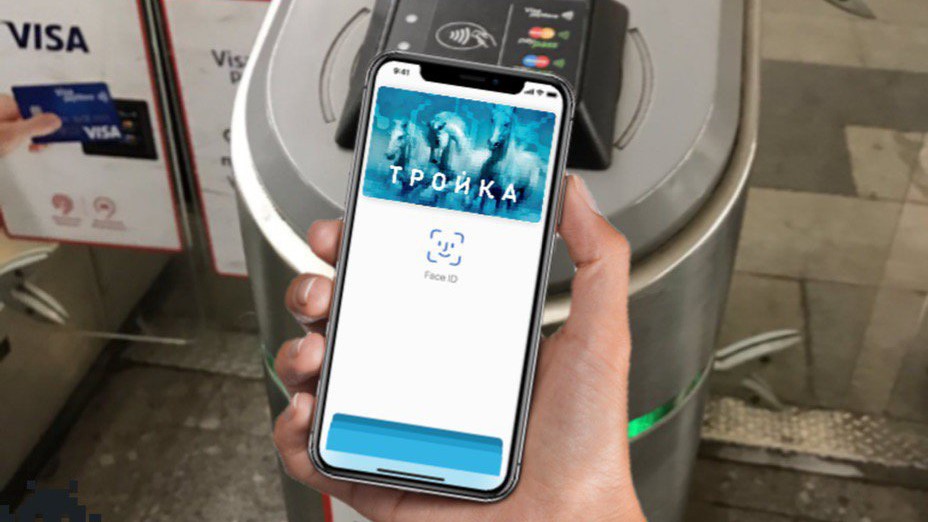
Как добавить транспортную карту
Для того чтобы пользоваться Apple Pay, в метро расплачиваться при помощи данной технологии, для начала потребуется привязать карту. Чтобы добавить транспортную карточку в приложение Wallet, необходимо:
- Для превращения банковской карточки в транспортную с экспресс-доступом, потребуется перейти в настройки, а далее выбрать «Wallet».
- Найти раздел «Экспресс-карта».
- В новом коне выбрать карту, которую есть желание использовать для оплаты проезда.
- Проверить работу механизма, оказавшись в метро.

Важно! выбранная карточка будет работать в автоматическом режиме без код-пароль или Face ID.
Возможна ли оплата в метро с Айфона
Платежная система Эппл Пэй начала существование еще в 2016 году, но функция оплаты с ее помощью в метро стала возможной только в четвертом месяце 2019 года. Также есть ряд особенных моментов:
- использовать систему для оплаты можно только в метро Санкт-Петербурга и Москвы;
- оплату поддерживает только те турникеты, которые имеют датчики квадратной формы.

Система постоянно совершенствуется и можно отметить ряд преимуществ:
- расчет при помощи Apple Pay возможно совершать не только на считывающих аппаратах, но и в кассах,
- терминалах метрополитена;
- необходимые аппараты для считывания установлены на всей станциях метро;
- при приобретении билета данным методом распространяется скидка 20% на трансфер.

В ближайшее время планируется расширять количество городов, метрополитены в которых будут принимать бесконтактную оплату Apple Pay. Это позволит существенно экономить время, делая жизнь более комфортной.
Как оплачивать в метро через Apple Pay
Благодаря удобной услуге больше можно не иметь при себе карту «Тройка», а достаточно иметь при себе телефон. Оплатить поездку с поддержкой Эппл Пэй возможно у аппарата, в кассе, в специализированных автоматах.
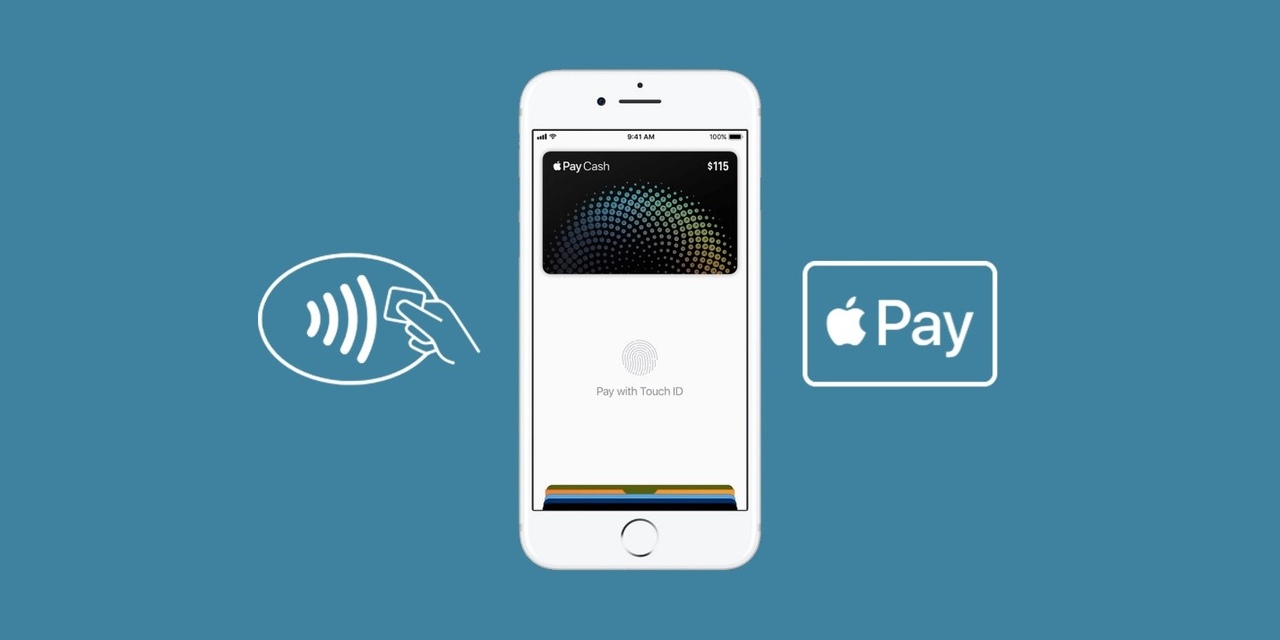
Чтобы оплачивать трансфер картой «Тройка» при помощи Apple Pay, необходимо:
- перед тем как подойти к считывателю, достать свой гаджет и подготовить к оплате;
- разблокировать гаджет, два раза кликнув на «Домой»;
- возникнет интерфейс платежной программы;
- коснуться клавиши «Домой», чтобы идентифицировать свой отпечаток;
- поднести смартфон к считывателю и дождаться звукового оповещения, которое свидетельствует об успешной оплате.

Сейчас оплатить поездку при помощи технологии возможно только в двух городах России – Москва и Санкт-Петербург.
Стоимость проезда по карте «Тройка» с Apple Pay
Стоимость трансфера составляет по аналогии с проездным «Кошелек». На МЦД действуют тарифы:
- Центральная.
Это поездки внутри Москвы. Стоимость проезда такая же, как и на других видах транспорта. Разовый проезд по билету «Кошелек» по карте «Тройка» составляет 38 рублей. - Пригород.
Это поездки по Московской области в пределах МЦД. Стоимость разового проезда составляет 45 рублей. - Дальняя.
Это поездки со станций за пределами МЦД. Если человек садится на станции, не входящей в МЦД, то трансфер будет состоять из стоимости билета на электричку – 23 рубля за каждую зону до границ МЦД плюс 45 рублей.
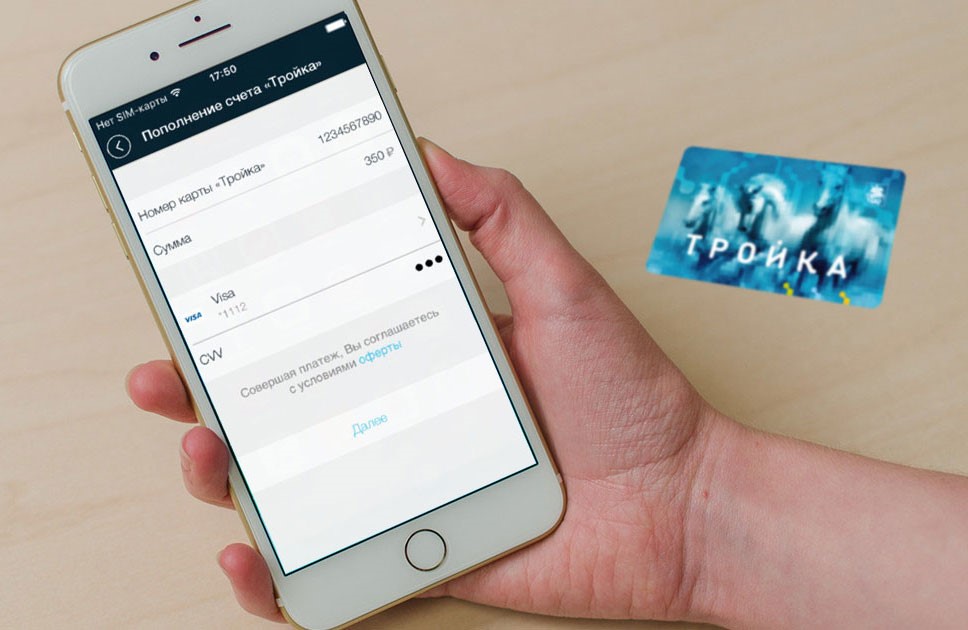
В течение 90 минут пересадки между метро бесплатны. Использование приложения «Wallet» абсолютно бесплатно. Оплачивается только стоимость самого билета.
Apple Pay Тройка – как объединить карту и платежную систему
Содержание:
Что собой представляет карта?
Есть ли возможность добавить к Apple Pay?
Пополнение баланса карты через Apple Pay
Какие прогнозы и перспективы?
Как устранять неисправности и сдавать карту Тройка?
Жители российской столицы и прилегающей к ней области пользуются услугами общественного транспорта ежедневно, постоянно приобретая билеты на проезд. Apple Pay «Тройка» — удобное решение для потребителей. Предлагаем разобраться, можно ли привязать карту к платежной системе
- Что собой представляет карта?
- Есть ли возможность добавить к Apple Pay?
- Пополнение баланса карты через Apple Pay
- Какие прогнозы и перспективы?
- Как устранять неисправности и сдавать карту Тройка?
Что собой представляет карта?
Транспортная карта представляет собой пластиковый продукт, которым оплачиваются поездки в метрополитене, в пригородных электропоездах и в городском транспорте.
Приобретается она в кассах метро и в киосках Московского городского транспорта. Стоимость карты является ее залоговой ценой, которая вам вернется в случае сдачи пластика. Есть возможность для пополнения, сумма не «сгорает», максимальный предел – не более трех тысяч рублей. При использовании в транспорте списывается базовый тариф.
Разрешается приобретать проездные билеты по большей стоимости, не кладя на карту дополнительных денег. После оплаты вами стоимости проездного кассир записывает его на карту Тройка.

Баланс карты проверяется на терминале любой станции метро либо в личном кабинете официального сайта.
Конструктивно карта представлена чипом Mifare Plus, функционирующем в режиме SL 1. На оборотной стороне пластика нанесен номер из десяти цифр, используемый при удаленных пополнениях баланса Им же пользуются в качестве элемента для идентификации в СКУД.
Есть ли возможность добавить к Apple Pay?
Пользователи картой задаются вопросом, можно ли добавить Тройку в Apple Pay, чтобы использовать ее через мобильный телефон.
К сожалению, для транспортной карты такая возможность не предусмотрена, потому что сервис функционирует исключительно с системами VISA и MasterCard.
Карта Тройка к банковским продуктам не относится, и условиям, нужным для выполнения привязки к смартфону, не соответствует:
- не относится к платежным системами;
- номер карточки не совпадает с нумерацией стандартной карты банка;
- код безопасности отсутствует;
- нет фиксированного срока действия.
Отсюда следует, что картой приходится работать в натуральном варианте.
Проще говоря, привязать Тройку к Apple Wallet невозможно – вы всего лишь заполните в приложении соответствующие поля, но бесконтактная оплата проходить не будет.

Чтобы не использовать карту Тройка физически, приобретаются ее специальные версии в форме браслета или кольца. К сожалению, носить такие аксессуары при себе постоянно не всегда удобно, да и браслеты часто рвутся, потому что сделаны из некачественного материала.
Пополнение баланса карты через Apple Pay
Такая услуга возможна для пользователей мобильными телефонами, работающими на операционной системе Андроид. Владелец смартфона на базе iOS пополнит Тройку через Эпл Пей, активируя оплату валидатором метрополитена.
Есть возможность пополнения счета в онлайн-режиме. При этом телефон должен поддерживать функцию NFC. Зачислив денежные средства, приложите карту к смартфону, и счет пополнится дистанционно, через НФС-чип.
Какие прогнозы и перспективы?
К концу этого года ожидается выход цифровой версии Тройки в Эпл пей, с помощью которой пассажиры смогут оплатить услуги городского и областного транспорта Москвы. Для этого потребуется наличие смартфона.
Можно ли будет привязать карту Тройка к Apple Pay? Для этого достаточно ввести все данные в приложение для бесконтактной оплаты и идентифицировать себя сканированием пальцевого отпечатка, после чего приложить гаджет к сканеру турникета.
Тройка на операционке iOS начнет функционировать к концу года, и изготовитель даст точные инструкции, как добавить карту в приложение, пополнять ее баланс.
Кроме использования Apple Pay, разработчики транспортной карточки планируют поддержку продукта Google и Samsung.
Отпадет необходимость иметь при себе карту постоянно – оплата проезда пройдет, как за товары в торговом салоне.
Создатель транспортной карты ожидает выхода iOS 13, чтобы владельцы смартфонов смогли самостоятельно оцифровывать Тройку. Предполагается, что в новой операционной системе появится модуль ближних полей, облегчающий сканирование карты чипом NFC и сохранение данных в Wallet.
Нововведение сэкономит время.
Как устранять неисправности и сдавать карту Тройка?

Предположим, карта не обновляется в автоматическом режиме. Составьте заявление и сдайте продукт в кассу, чтобы его проверили. При выявлении неисправности вам выдается новая карта, на которую переносится баланс с вышедшего из строя пластика. Срок проверки и замены – до десяти рабочих дней.
Решив не пользоваться картой Тройка, верните ее в кассу метрополитена. Залоговая стоимость продукта, обеспечивающего оплату за проезд, возвращается вам в полном объеме.
Как добавить «Тройку» в Wallet на Iphone
Если кошелек забит различными картами, носить наличные не хочется и у вас есть айфон, то есть неплохой выход — привязать платежные инструменты в Apple Pay. Разберемся же, как добавить тройку в Wallet, какие преимущества и недостатки имеет приложение.

- Описание и возможности мобильного приложения для Айфон
- Системные требования для установки
- Как привязать «Тройку» к мобильному телефону Айфон
- Как добавить платежную карту на Apple Watch
- Добавить карту на ваш Mac
- Почему нельзя просто подложить карту «Тройка» под чехол
- Преимущества и недостатки приложения
- Заключение
Описание и возможности мобильного приложения для Айфон
Приложение Wallet представляет собой хранилище, в котором располагаются различные карточки (банковские, магазинные, студенческие), талоны, купоны, удостоверения, билеты и др.
Чтобы пройти на сеанс в кино, подтвердить свою личность в учебном учреждении или заплатить за покупку, нужно всего лишь иметь настроенное приложение Валлет в своем айфоне или других гаджетах Эпл.
Системные требования для установки
Устанавливать Wallet не нужно. Приложение имеется по умолчанию во всех айфонах, у которых iOS 9 и выше.
Как привязать «Тройку» к мобильному телефону Айфон

Можно ли добавить «Тройку» в Wallet? Да, эта транспортная карта также может иметь место в Apple Pay.
Справка. В дальнейшем с помощью смартфона пользователь сможет в один клик оплатить проезд в Москве, а также приобрести билет в Зоопарк, музей, кино и пр.
Для того, чтобы добавить Тройку в приложение:
- Нажмите на иконку приложения Wallet.
- Найдите «добавление карты».
- Введите все данные или сканируйте платежный инструмент.
- Согласитесь с условиями.
- Пройдите проверку с помощью смс-кода.
Если все в порядке, то карточка привяжется и ею можно будет пользоваться.
Как добавить платежную карту на Apple Watch
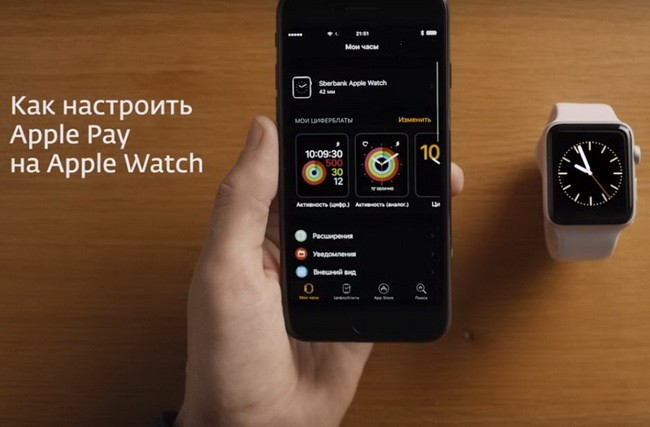
Если есть часы от Эпл, то можно привязать тройку и на них. Тогда не придется доставать телефон для проплаты, достаточно будет просто поднести руку с часами к терминалу.
- Войдите в приложение Apple Watch на своем айфоне.
- Выберите «Мои часы».
- Перейдите на «Wallet и Apple Pay».
- При добавлении новой карты жмите на «Добавить карту», затем делайте ее скан и подтверждайте все действия проверочным кодом.
- Если хотите привязать карту, которая имеется в Эпл Пей, то выберите нужную и введите код безопасности.
- Согласитесь с условиями банка и Эпл Пей.
- Нажмите «Далее».
После проверки введенных данных процедуру добавления карты можно считать законченной.
Добавить карту на ваш Mac

Может быть карта тройка не только в айфоне или часах, но и в ПК с Мас. Это даст возможность оплатить билет в музей или кино через интернет.
Для того, чтобы добавить карточку, нужно:
- На ПК войти в «Системные настройки».
- Найти «Wallet и Apple Pay».
- Кликнуть на «Добавление карты».
- Использовать имеющуюся в Эпл Пей карточку, записать код безопасности или отсканировать новый платежный инструмент.
- Пройти проверку.
- Нажать на «Далее».
Имейте в виду! Платить можно будет исключительно через браузер Safari.
Почему нельзя просто подложить карту «Тройка» под чехол
На карточке «Тройка» присутствует НФС чип и некоторые хотят обхитрить окружающих — вставляют платежное средство под чехол, но результат не радует. Почему? Тут несколько факторов, которые доказывают малую эффективность работы карты в данном случае. Это:
- Передача сигнала у карт «Тройка» незначительна. Работают они на очень близком расстоянии. Чтобы транзакция осуществилась, придется класть карточку к турникету вплотную. Чехлы же не позволяют это сделать. Отсюда и проблемы со считыванием данных. Прежде чем платеж пройдет, человек обратит на себя всеобщее внимание, так как специальный сигнал будет звучать и слышим окружающими.
- Внушительный размер карточки. Не под каждый чехол «Тройка» вместится, так как ее размер такой же как кредитка. Нередко края карты остаются снаружи и чехол не удается закрепить на гаджете так как нужно. Некоторые лица ухитряются уменьшать платежное средство, но после такой махинации оно уже не работает полноценно. Практически по всей карте идут «дорожки» НФС-чипа и задев одну из них вы рискуете испортить карту.
- Блокировка работы бесконтактных сервисов. Если вы пользуетесь Apple/Android/Samsung Pay, то установка «Тройки» на задней части корпуса смартфона станет причиной постоянных сбоев как при оплате проезда, так и покупок.
Также расположение карточки под чехлом может привести к некорректной работе самого телефона. Нередко на экране всплывают различные окна, становится невозможным произвести блокировку экрана, выбивает ошибку в работе приложений и пр. Подобное никому не нравится и говорит лишь о том, что нужно немедля убрать «Тройку» подальше от телефона.
Все вышеперечисленные моменты убеждают пользователей не вставлять карточку под чехол.
Преимущества и недостатки приложения

Подключение Тройки в Apple Wallet — наилучшее решение. Плюсов приложение имеет предостаточно, к примеру:
- Apple Pay является достаточно безопасным сервисом. Никто не может забрать средства с привязанных карт. Во время транзакций никто не видит платежного средства, так как его не приходится доставать. Реальные номера карт также не отображаются. Также стоит учитывать, что перед проведением платежа для активации сервиса нужно проходить аутентификацию при помощи прикладывания пальца. Сделать это постороннему не под силу, так как идентичных папиллярных рисунков нет.
- Исключается потеря платежного инструмента. Не нужно носить все карты в кошельке, их можно положить дома в надежном месте.
- Можно объединить все карты в одно приложение. В Эпл Пей загружается до 8 карт.
- Экономия времени. Платежи через смартфон происходят за считанные секунды. Пользователю нужно всего лишь произвести разблокировку гаджета и поднести его к терминалу. На задний план уходит необходимость искать карту, получать сдачу и пр.
Список преимуществ прельщает многих, но и от недостатков не уйти. Таковые есть всегда и везде и приложение Валлет не исключение.
К минусам относят:
- Полная зависимость от смартфона и его зарядки. Если гаджет плохо работает или разряжен, то воспользоваться Apple Pay не получится. Тройка на Iphone в данном случае будет недоступна. Многих пугают такие ситуации, особенно, когда под рукой нет наличных. Приходится следить за состоянием телефона, носить с собой зарядное устройство, что не всем нравится.
- Не во всех местах в городе могут стоять терминалы с NFC. Отсутствие таких считывающих устройств говорит о невозможности использовать бесконтактный сервис. Тут ничего не поделаешь, придется расплачиваться карточкой или наличными.
Каждый сам решает для себя, удобно ли ему пользоваться тройкой через NFC и iPhone. Предварительно стоит взвесить все за и против.
Заключение
Тройка в Apple Pay — оптимальный вариант для обладателей айфонов последних моделей. В приложение можно добавить несколько карт и платить за товары и услуги смартфоном в один клик. Важно иметь под рукой хорошо заряженный телефон, в противном случае осуществить транзакцию не представится возможным.
Как добавить карту Тройка в Apple Pay
С ростом популярности платежной системы Apple Pay растут и запросы ее пользователей. Хочется расплачиваться с помощью удобного сервиса везде, где только можно, в том числе и в транспорте. Можно ли платить Apple Pay в метро, как отцифровать карту оплаты и занести ее в телефон – эти вопросы часто задают обладатели айфонов. Попробуем дать ответы на них.
Возможна ли оплата в метро с айфона
Платежная система Эппл Пэй появилась в России в 2016 году. Но возможность оплаты проезда в метро с ее помощью стала доступной пользователям только в апреле 2020 года. И то, с некоторыми ограничениями:
- расплачиваться через Apple Pay можно только в метрополитене Москвы и Санкт-Петербурга;
- оплату поддерживают только турникеты с датчиками квадратной формы.

Но это в любом случае большой шаг вперед. Кроме того, ограничения с лихвой нивелируются преимуществами использования платежного сервиса:
- расчет с помощью Apple Pay можно производить не только на турникетах, но и в кассах и терминалах метрополитена;
- необходимые для пользования Эппл Пэй устройства установлены на всех станциях метрополитена;
- при покупке билета данным способом действует 20%-я скидка на проезд.
В ближайшем будущем планируется введение поддержки эппловского платежного сервиса в метрополитенах Екатеринбурга и Новосибирска. На момент написания статьи (начало 2020 года) такой возможности нет, но советуем жителям этих городов следить за новостями.
Кстати! Хорошая новость для обладателей смартфонов на ОС Android – в метрополитене обеих столиц также можно расплачиваться с помощью приложения Samsung Pay.
Как купить билет в метро с айфона
Оплата метро Apple Pay происходит точно так же, как и оплата любой другой покупки с помощью этого платежного сервиса. Если вы пользуетесь айфоном или айпадом, алгоритм действий будет таким:
- откройте приложение Wallet;
- выберите нужную карту;
- поднесите гаджет к датчику турникета или терминалу в кассе;
- приложите палец к сканеру отпечатков;
- дождитесь подтверждения транзакции.
Для платежа с помощью iWatch нужно будет дважды нажать на кнопку сбоку корпуса часов и поднести их к считывающему устройству на турникете или в кассе так, чтобы экран часов был обращен к устрйоству. Как только проезд будет оплачен, часы завибрируют, сообщая об успешном проведении операции.
Важно! Для оплаты можно применять любые банковские карты, занесенные в память вашего гаджета.
Привязка транспортной карты к Эппл Пэй
Жители столиц, которые часто пользуются общественным транспортом, обычно используют для оплаты проезда карту «Тройка». Это платежное средство давно стало привычным и удобным. Поэтому часто возникает вопрос, как добавить карту «Тройка» в Apple Pay, чтобы продолжать пользоваться ею через смартфон.
Увы, внести транспортную карту в память гаджета возможности нет. Сервис Apple Pay рассчитан на работу исключительно с банковскими картами систем Visa и MasterCard. А Тройка не является банковской картой и, соответственно, не удовлетворяет необходимым условиям привязки к платежному сервису:
- карта не относится ни к одной платежной системе;
- номер «Тройки» не совпадает со стандартами нумерации банковских карт (11 символов вместо 12-ти);
- у «Тройки» нет кода безопасности;
- карта не имеет фиксированного срока годности (она действует в течение 5 лет после последнего применения).
То есть, даже если вы попытаетесь ее отцифровать, вы просто заполнить соответствующие поля в Валлете. Так что, даже несмотря на наличие современного платежного сервиса в телефоне или часах, карту «Тройка» вам придется использовать в натуральном виде.
Как добавить тройку в Apple Wallet?
Как привязать тройку к айфон?
Как привязать Тройку» к мобильному телефону Айфон
- Откройте приложение Wallet;
- Нажмите «добавление карты»
- Введите данные «Тройки», или отсканируйте ее;
- Примите условия пользовательского соглашения;
- Введите код, полученный из СМС, чтобы пройти проверку.
Можно ли добавить тройку в телефон?
Вы можете интегрировать карту «Тройка» в смартфон при помощи сервиса «Мобильный билет». Для этого понадобится смартфон, поддерживающий технологию бесконтактных платежей NFC и соответствующая сим-карта, которую можно получить в ближайшем отделении вашего оператора сотовой связи.
Как добавить мир в Wallet?
Как добавить карту Мир в Apple Pay
Для этого необходимо открыть приложение Wallet и нажать «Добавить платежную карту». После этого отсканируйте карту или введите данные вручную. Как только активация завершится, вы увидите привязанную карту.
Как добавить тройку в Google Pay?
Процесс привязки не составляет труда. Всё что требуется сделать это зайти в раздел “оплата”, указать требуемые данные карточки, после чего и осуществиться её привязка. Чтобы оплатить транспорт, необходимо выбрать в гугл пей карту Тройка и приложить телефон к специальному терминалу.
Как связаться с Apple Pay?
Или сделайте заказ по телефону 8–800–333–51–73 с 9:00 до 21:00 в рабочие дни.
Как настроить карту оплаты в айфоне?
Добавление карты на устройстве iPad
- Выберите «Настройки» > «Wallet и Apple Pay».
- Нажмите «Добавить карту»6.
- Выполните следующие действия для добавления новой карты. …
- Нажмите «Далее». …
- После того как банк или эмитент карты проверит карту, нажмите «Далее».
Как подключить тройку к NFC?
Для добавления карты “Тройка” с NFC в приложение “Мой проездной” откройте приложение и зарегистрируйтесь. Понадобится ввести фамилию и имя, а также номер телефона, адрес электронной почты, составить пароль. После регистрации программа предложит добавить транспортную карту.
Как активировать деньги на тройке?
Активация карты «Тройка» происходит сразу после пополнения баланса:
- через приложение «Метро Москвы» (на мобильных устройствах с поддержкой NFC);
- в кассах метро и МЦК;
- в банкоматах Сбербанка.
Что делать если потерял карту тройка?
Если карта потерялась, добавьте в приложение новую Тройку и осуществите перенос баланса с одной карты на другую. Первая при этом будет заблокирована.
Можно ли подключить карту мир к Apple Pay?
Российские банки с 27 апреля могут подключать карты платежной системы «Мир» к Apple Pay.
Можно ли привязать карту мир к Apple Pay?
С 27 апреля банки-эмитенты карт «Мир» смогут предоставить держателям возможность токенизировать «пластик» на устройствах Apple для совершения операций с использованием сервиса Apple Pay. … Сейчас оплатить картой «Мир» через смарт-устройство можно с помощью приложений Mir Pay и Samsung Pay на операционной системе Android.
Как добавить карту Газпром в Wallet?
КАК ДОБАВИТЬ КАРТУ В WALLET/ GOOGLE PAY/ SAMSUNG PAY?
- Скопируйте или выпишите данные карты (номер карты, срок действия, запросите по смс CVV) ->
- Откройте приложение Wallet/ Google Pay/ Samsung Pay ->
- Добавьте в ручную данные банковской карты ->
- Подтвердите данные карты -> карта добавлена!
Как добавить проездной в Google Pay?
Через приложение Google Pay
- Откройте приложение Google Pay .
- Нажмите на фото карты справа вверху.
- Проведите вверх от нижнего края экрана.
- Нажмите Добавить карту Транспорт.
- Выберите систему общественного транспорта. …
- Следуйте инструкциям на экране.
Как привязать тройку к самсунгу?
Процедура привязки карты «Тройка» к приложению Samsung Pay
Прежде всего для привязки карты «Тройка» к Samsung Pay потребуется загрузить и установить соответствующее приложение на смартфон. Для этого нужно просто зайти в Google play и воспользоваться поиском для нахождения программы и ее последующего скачивания.
Как внести карту тройка в телефон?
Как привязать карту «Тройка» к телефону
- Вставьте сим-карту в телефон, дождитесь смс от Мосгортранса (с номера 3210).
- Отправьте в ответ «1» для подключения услуги. С баланса будет списано 150 руб. – они упадут на счет транспортной карты телефона.
